主页 > 经验 >
如何设置下载的软件默认安装到sd卡 手机设置下载的软件默认安装
如何设置下载的软件默认安装到sd卡 手机设置下载的软件默认安装到sd卡教程。平时我们下载软件很多是通过手机助手来下载的,当软件下载完成后助手一般会自动安装软件到手机内存,如果手机内存小的话软件多了就会使得手机运行变慢,那么这样我们就可以将安装路径更改到SD卡释放手机内存。将软件移动到SD卡方法有多种,比如在本机移动、或通过助手移动、比如百度手机助手、豌豆荚、91手机助手等都可以设置。下面小编就简单演示一次怎样设置将软件默认安装到SD卡。
360手机助手电脑版设置
如果您是经常使用360手机助手电脑版来下载应用的话,就先将手机和电脑连接起来。。
那么手机成功连接电脑后点击=》【管理软件】可以点击右边的 =》【移置SD卡】即可,不过此方法是单独的移动。
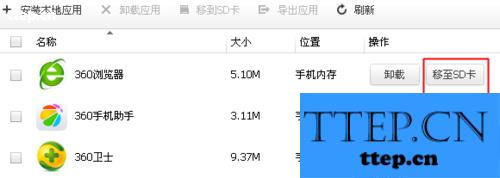
同时我们可以设置以后所有安装的软件都统一安装到SD卡。
先将鼠标移动到右上角点击 =》【功能设置】
接着点击 =》【应用安装】=》勾选【优先安装到SD卡中】=》再点击【应用/确定】即可。。。
360手机助手手机版设置
如您经常是经常使360手机助手手机版来下载软件的话,按此步骤设置。
首先打开您的手机助手点击 =》【左上角的“三”】再选择 =》【设置】
同样点击 =》【应用安装位置】
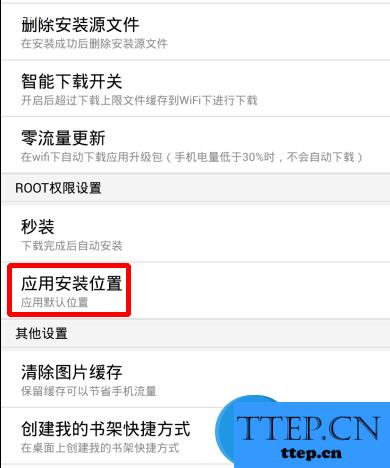
在弹出来的版面勾选 =》【SD卡】即可,以后所有的软件下载后将会自动安装到SD卡了。
本机软件移到SD卡设置
那么如果您都不用其他手机助手的话,同样可以在本机将软件移动到SD卡。
首先触摸手机的【设置】功能
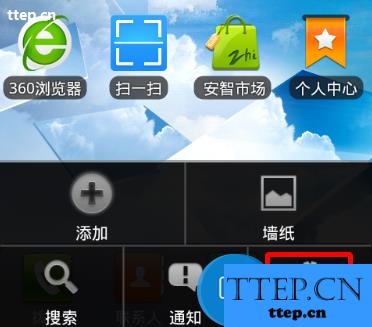
选择 =》【应用程序】
接着选择 =》【管理应用程序】
在以下载的软件中选择您要移动的软件。
最后点击 =》【移至SD卡】即可。不过此方法有点慢。要一个个的移动。
(PS:不是什么软件都能移到SD卡,比如说系统软件有些是必须在本机内存才能运行的)
360手机助手电脑版设置
如果您是经常使用360手机助手电脑版来下载应用的话,就先将手机和电脑连接起来。。
那么手机成功连接电脑后点击=》【管理软件】可以点击右边的 =》【移置SD卡】即可,不过此方法是单独的移动。
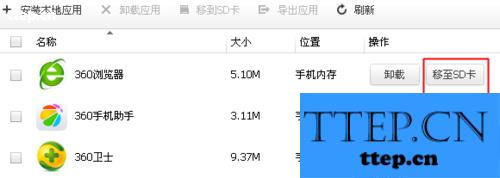
同时我们可以设置以后所有安装的软件都统一安装到SD卡。
先将鼠标移动到右上角点击 =》【功能设置】
接着点击 =》【应用安装】=》勾选【优先安装到SD卡中】=》再点击【应用/确定】即可。。。
360手机助手手机版设置
如您经常是经常使360手机助手手机版来下载软件的话,按此步骤设置。
首先打开您的手机助手点击 =》【左上角的“三”】再选择 =》【设置】
同样点击 =》【应用安装位置】
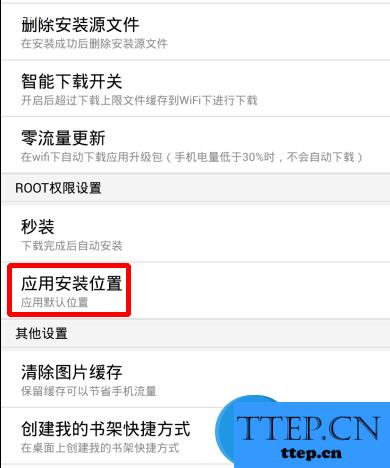
在弹出来的版面勾选 =》【SD卡】即可,以后所有的软件下载后将会自动安装到SD卡了。
本机软件移到SD卡设置
那么如果您都不用其他手机助手的话,同样可以在本机将软件移动到SD卡。
首先触摸手机的【设置】功能
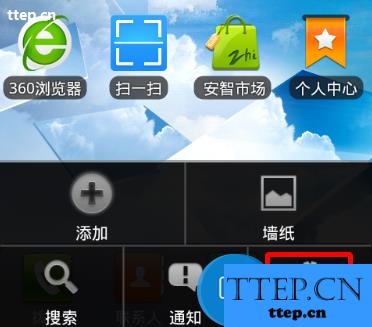
选择 =》【应用程序】
接着选择 =》【管理应用程序】
在以下载的软件中选择您要移动的软件。
最后点击 =》【移至SD卡】即可。不过此方法有点慢。要一个个的移动。
(PS:不是什么软件都能移到SD卡,比如说系统软件有些是必须在本机内存才能运行的)
- 上一篇:手机QQ音乐怎么开启睡眠模式?
- 下一篇:手机网易邮箱助手怎么清除缓存?
- 最近发表
- 赞助商链接
